MACアドレスフィルタリング設定
- 対象機種
WG2600HP3、WG2600HP2
- OS、ブラウザの種類など、ご利用の環境によっては表示内容が異なる場合がありますが、同様の手順で設定できます
- 中継機として使用時のMACアドレスフィルタリングの登録設定手順です。設定解除、および登録したMACアドレスの削除手順はこちらをご参照ください。また、Aterm親機のMACアドレスフィルタリングの設定手順は、こちらをご参照ください
- 親機にもMACアドレスフィルタリングの設定を行ってください。設定していない場合は、親機とWi-Fi接続することによりLANやインターネットへ接続されてしまいます
- 設定は、ブラウザで「クイック設定Web」を開いて行います。「クイック設定Web」の開き方がご不明な方は、Q&Aの
 クイック設定Webを起動したいをご覧ください。※リンク先でお使いの機種を選択していただきますと、手順が表示されます
クイック設定Webを起動したいをご覧ください。※リンク先でお使いの機種を選択していただきますと、手順が表示されます

登録設定手順
補足
- 「MACアドレスフィルタリング」選択時にメッセージが表示されます。内容を確認して「OK」をクリックしてください

▲ページトップ
補足
- ホーム画面は、画面上部のホームアイコン(以下)を選択すると開けます


▲ページトップ
補足
- 「見えて安心ネット」で登録したMACアドレス(おとなの端末/こどもの端末)は、登録されていますので「追加」する必要はありません。「接続を許可するMACアドレスエントリ」に表示されます

▲ページトップ
補足
- 他にもMACアドレスを登録する場合は、「前のページに戻る」をクリック後、同様に設定を行います。

▲ページトップ
補足
- ホーム画面は、画面上部のホームアイコン(以下)を選択すると開けます

- どちらにも設定する場合は、それぞれに設定してください

▲ページトップ
補足
- 「MACアドレスフィルタエントリ」-「ON」選択時に以下のメッセージが表示されます。「OK」をクリックします
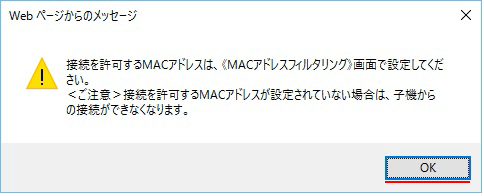

▲ページトップ
補足
- クイック設定Webの画面右上または右下に「ログアウト」が表示されている場合は、設定終了時に「ログアウト」をクリックしてからブラウザを閉じてください

- 設定完了後は、中継機の電源を入れ直してください

▲ページトップ

うまく動作しない場合は・・・

設定が正しく反映されない場合は、
メールにてお問合せください。
メール問合せはこちら
▲ページトップ
 クイック設定Webを起動したいをご覧ください。※リンク先でお使いの機種を選択していただきますと、手順が表示されます
クイック設定Webを起動したいをご覧ください。※リンク先でお使いの機種を選択していただきますと、手順が表示されます
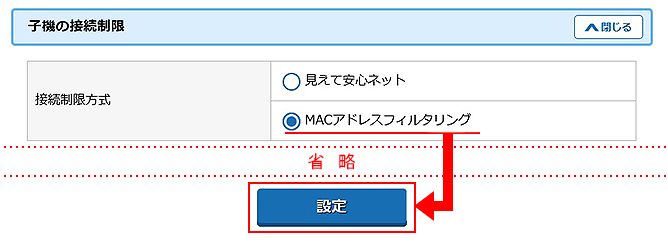




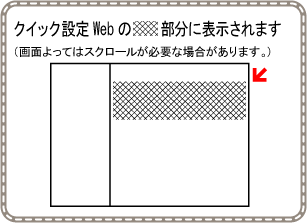








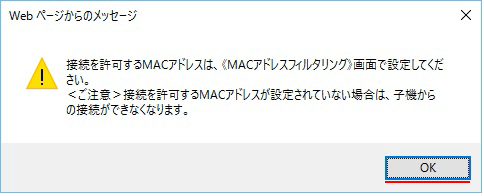








1.クイック設定Webを開き、「基本設定」-「基本設定」をクリックします。